Microsoft Outlook to wszechstronne narzędzie do zarządzania informacjami osobistymi. Łączy w sobie funkcje kalendarza, przechowywania plików, kontaktów oraz dostępu do poczty elektronicznej. Użytkownicy, którzy próbują zalogować się do Gmaila za pośrednictwem Outlooka, mogą napotkać problem oznaczony kodem błędu Gmail IMAP 78754. Błąd ten powoduje, że aplikacja nieoczekiwanie się zamyka, gdy próbuje połączyć się z serwerem poczty. Jeżeli również doświadczasz trudności z logowaniem do konta Outlook, ten artykuł jest dla Ciebie. Przedstawiamy szczegółowy przewodnik, który pozwoli Ci zrozumieć, czym jest błąd 78754, jakie są jego przyczyny i jak skutecznie go naprawić. Zacznijmy zatem od bliższego zapoznania się z problemem.
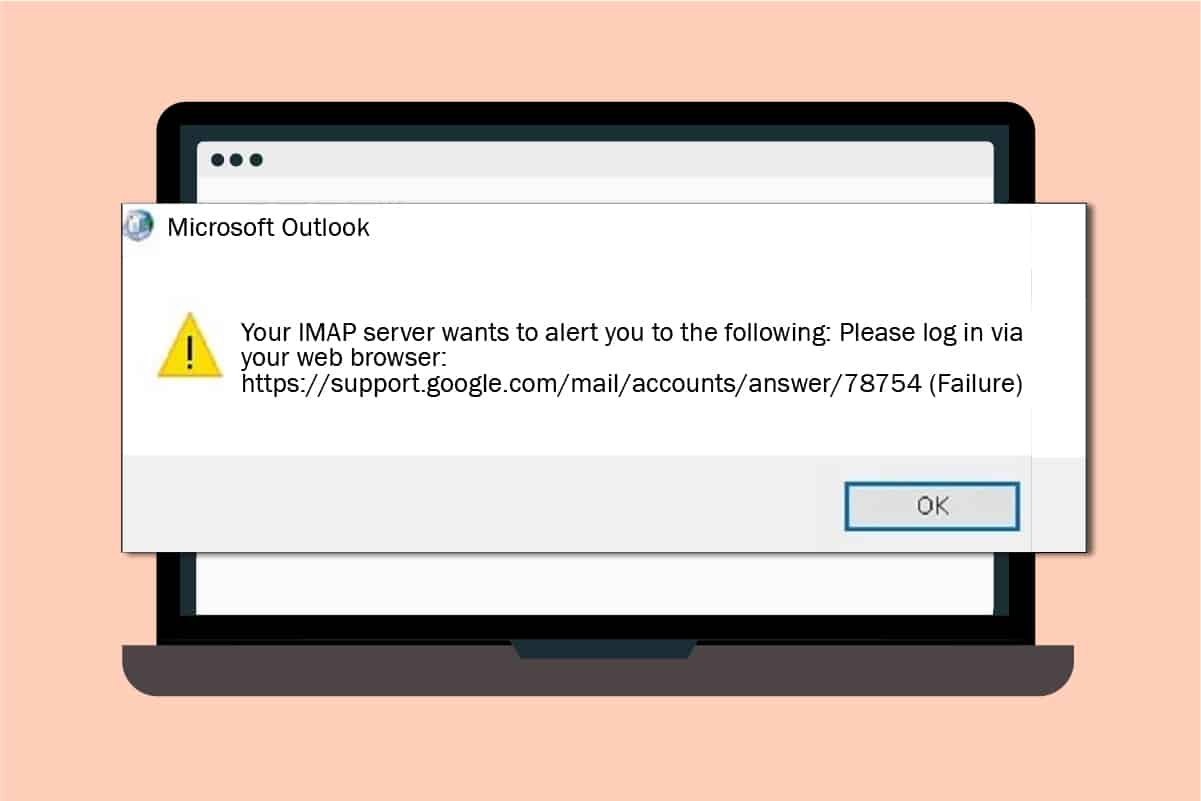
Rozwiązywanie problemu z błędem Gmail 78754 w Outlooku
Protokół IMAP (Internet Message Access Protocol) umożliwia użytkownikom dostęp do poczty elektronicznej na serwerze za pomocą połączenia TCP lub IP. Wiadomości są przechowywane na serwerze i mogą być organizowane na urządzeniu. IMAP, dostępny przez Internet, działa na różnych urządzeniach, co umożliwia użytkownikom przeglądanie poczty w dowolnym miejscu i czasie.
Jest to wygodny sposób na utrzymanie historii wysłanych wiadomości. Umożliwia również szybkie pobieranie wiadomości bez konieczności ich pobierania na dysk. Dodatkowo, IMAP działa w trybie offline, co jest dużym udogodnieniem dla użytkowników.
Co jest przyczyną błędu 78754?
Istnieje wiele czynników, które mogą powodować wystąpienie błędu 78754 podczas próby dostępu do poczty w programie Outlook. Poniżej przedstawiamy kilka najczęstszych przyczyn:
-
Nieprawidłowe dane logowania to jedna z najczęstszych przyczyn.
-
Podejrzane próby logowania mogą skutkować pojawieniem się błędu, gdy Google wykryje nietypową aktywność.
-
Weryfikacja dwuetapowa, choć zwiększa bezpieczeństwo, może utrudniać logowanie w Outlooku.
- Dostęp do konta z nieznanej lokalizacji lub urządzenia również może być przyczyną.
-
Wyłączony protokół IMAP lub błędne ustawienia serwera IMAP to kolejne potencjalne powody.
-
Nieaktualna wersja aplikacji Outlook może powodować problemy z dostępem do poczty.
- Nieprawidłowa konfiguracja Outlooka również może wywołać ten błąd.
Teraz, kiedy już wiesz, co może być przyczyną błędu Gmaila 78754 w Outlooku, przejdźmy do metod jego rozwiązania. Przedstawiamy kilka sprawdzonych sposobów.
Metoda 1: Sprawdzenie poprawności danych logowania
Najprostszym, a często pomijanym krokiem, jest upewnienie się, że wprowadzane dane logowania są poprawne. Błędne hasło lub login uniemożliwi dostęp do konta Outlook. Dokładnie sprawdź, czy nie popełniłeś literówki.
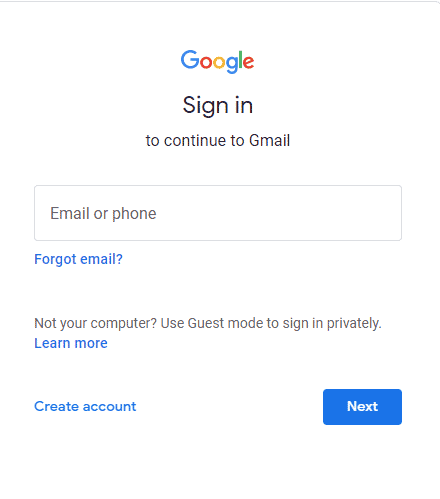
Metoda 2: Włączenie IMAP i zezwolenie na dostęp mniej bezpiecznym aplikacjom
Aby Microsoft Outlook działał poprawnie, serwer IMAP musi być aktywny. Wyłączenie tej funkcji może być przyczyną błędu 78754. Poniżej znajdziesz instrukcję, jak włączyć IMAP i zezwolić na dostęp aplikacjom, które Google może uznać za mniej bezpieczne. Umożliwi to Outlookowi poprawne łączenie się z serwerem Gmail:
Uwaga: Funkcja zezwalania na mniej bezpieczne aplikacje nie jest dostępna, jeśli masz włączoną weryfikację dwuetapową.
1. Otwórz stronę logowania Gmail w przeglądarce.
2. Wprowadź swoje dane logowania i zaloguj się na konto Gmail.
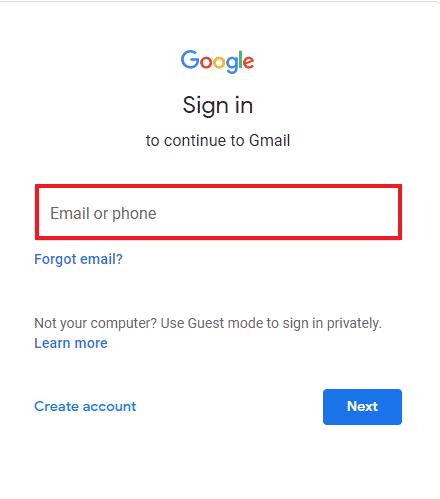
3. W Gmailu kliknij ikonę koła zębatego i z menu wybierz opcję „Zobacz wszystkie ustawienia”.
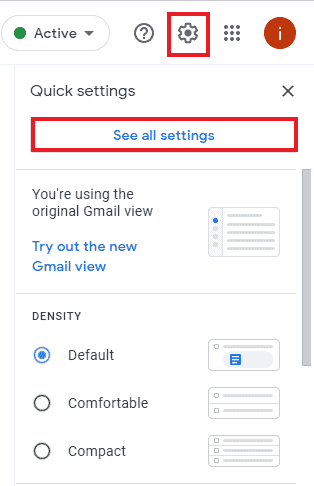
4. Przejdź do zakładki „Przekazywanie i POP/IMAP” i zaznacz opcję „Włącz IMAP”.
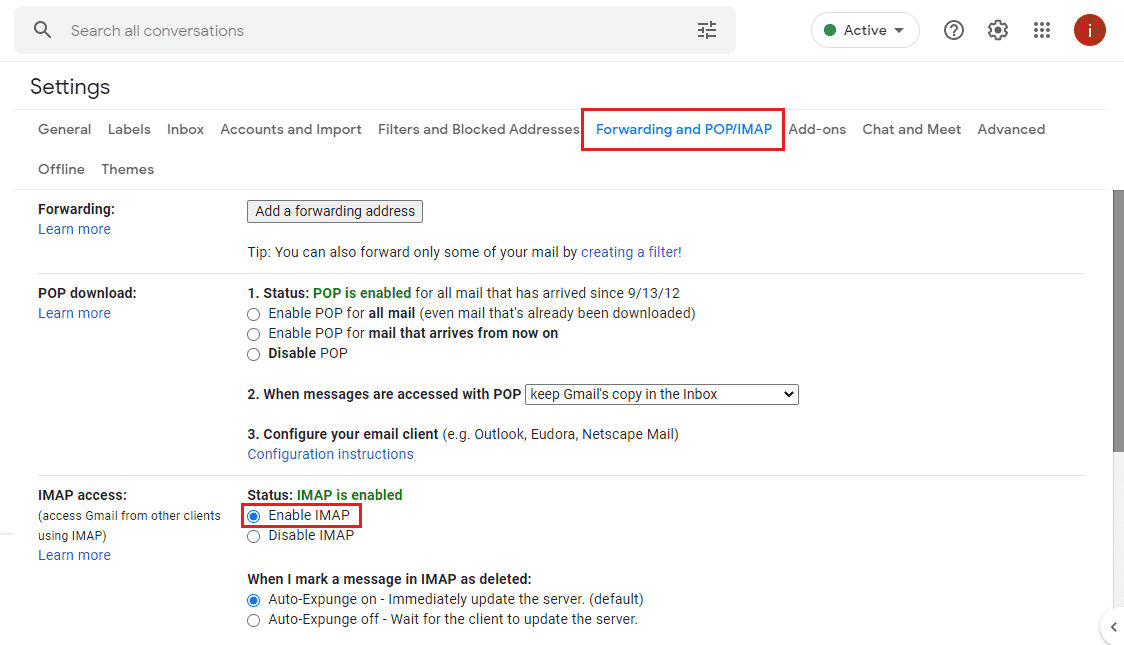
5. Kliknij „Zapisz zmiany” na dole strony.
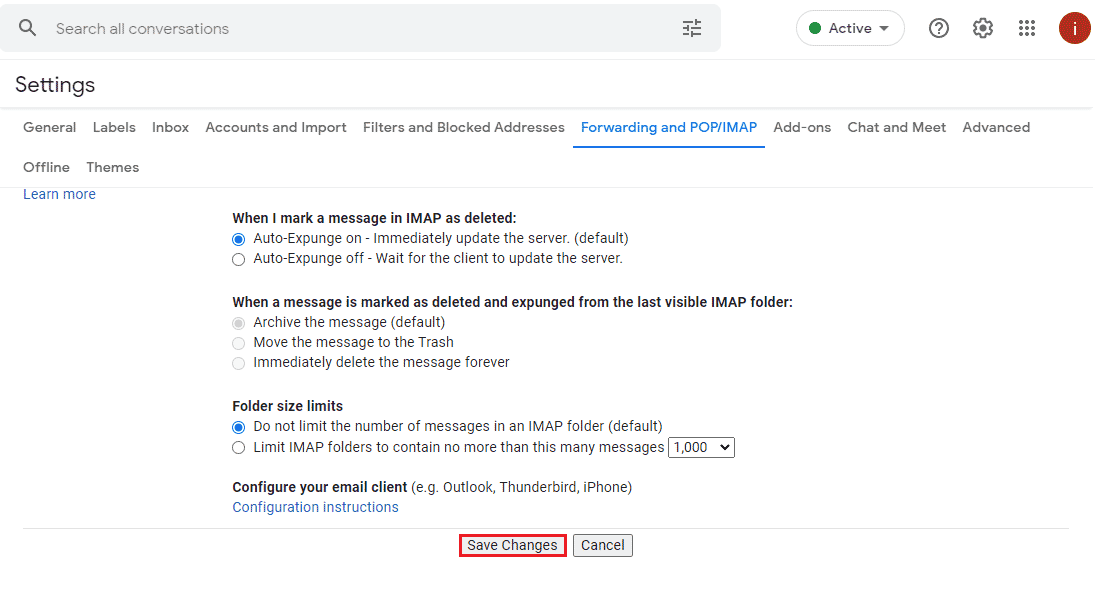
6. Następnie odszukaj opcję „Zezwalaj na mniej bezpieczne aplikacje” i ją włącz.
Jeśli błąd Gmail IMAP 78754 nadal występuje, przejdź do kolejnej metody, która pomoże ci poprawnie skonfigurować program Microsoft Outlook.
Metoda 3: Konfiguracja Outlooka
Nieprawidłowa konfiguracja konta Microsoft Outlook również może skutkować błędem 78754. Aby poprawnie skonfigurować konto, wykonaj następujące kroki:
1. Naciśnij klawisz Windows, wpisz „Outlook” i naciśnij Enter.

2. Wpisz swój adres e-mail i wybierz „Opcje zaawansowane”.
3. Zaznacz opcję „Pozwól mi skonfigurować konto ręcznie” i wybierz „Połącz”.
4. Wybierz „IMAP”, „POP” lub „Google”.
5. Upewnij się, że serwery IMAP lub POP są włączone.
6. Dla serwera poczty przychodzącej ustawienia powinny być następujące: Serwer: imap.gmail.com, Port: 993, Metoda szyfrowania: SSL/TLS, „Wymagaj logowania przy użyciu bezpiecznego uwierzytelniania hasła (SPA)”: odznaczone.
7. Dla serwera poczty wychodzącej ustawienia powinny być następujące: Serwer: smtp.gmail.com, Port: 465, Metoda szyfrowania: SSL/TLS, Limit czasu serwera: jeden pasek, „Wymagaj logowania przy użyciu bezpiecznego hasła Uwierzytelnianie (SPA)”: odznaczone, „Mój serwer poczty wychodzącej (SMTP) wymaga uwierzytelnienia”: zaznaczone, „Użyj tych samych ustawień, co mój serwer poczty przychodzącej”: zaznaczone.
8. Kliknij „Dalej”. Po wykonaniu tych kroków wprowadź swoje dane logowania i kliknij „Połącz”, aby kontynuować.
Metoda 4: Aktualizacja programu Microsoft Outlook
Kolejną przyczyną błędu Gmail IMAP 78754 może być nieaktualna wersja aplikacji Microsoft Outlook. Zaktualizuj program do najnowszej wersji:
1. Uruchom aplikację Outlook.

2. Kliknij zakładkę „Plik”.
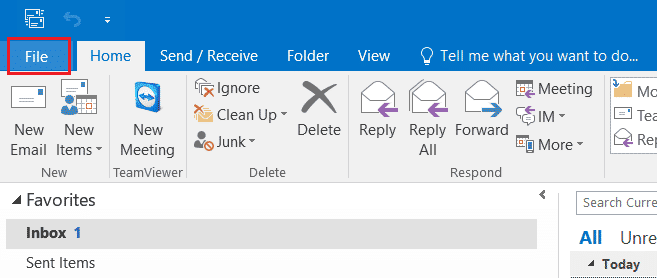
3. Wybierz „Konto Office” z menu po lewej stronie.
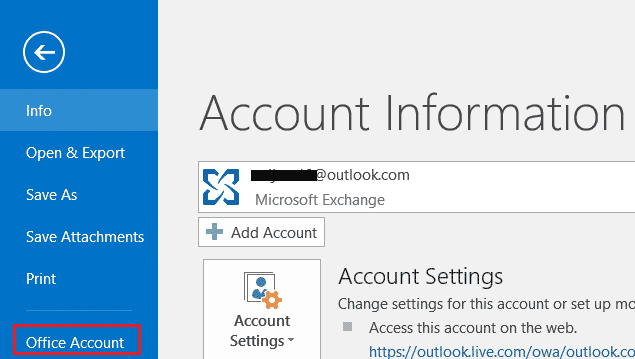
4. Kliknij „Opcje aktualizacji” i wybierz „Aktualizuj teraz”.
5. Gdy aplikacja Outlook zostanie zaktualizowana, spróbuj ponownie się zalogować i sprawdź, czy błąd 78754 został rozwiązany.
Metoda 5: Wygenerowanie hasła specyficznego dla aplikacji
Weryfikacja dwuetapowa jest bardzo ważna dla bezpieczeństwa kont, w tym konta Gmail, gdzie przechowywane są ważne wiadomości, pliki i dane. Jeżeli masz włączoną weryfikację dwuetapową, wygeneruj hasło specyficzne dla aplikacji, które będzie używane przez Outlook. Umożliwi to Outlookowi prawidłowe logowanie bez blokowania przez Google i pomoże rozwiązać problem z błędem Gmail 78754.
1. Zaloguj się na swoje konto Gmail.
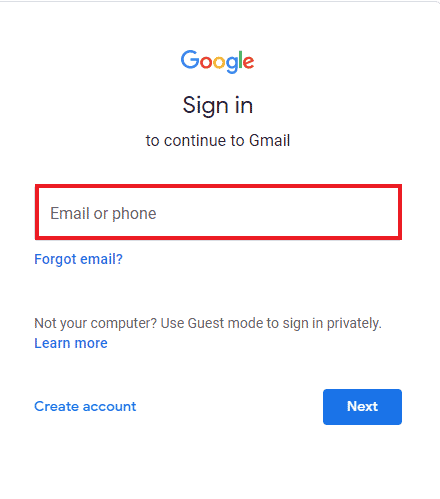
2. Przejdź do strony bezpieczeństwa Google w przeglądarce.
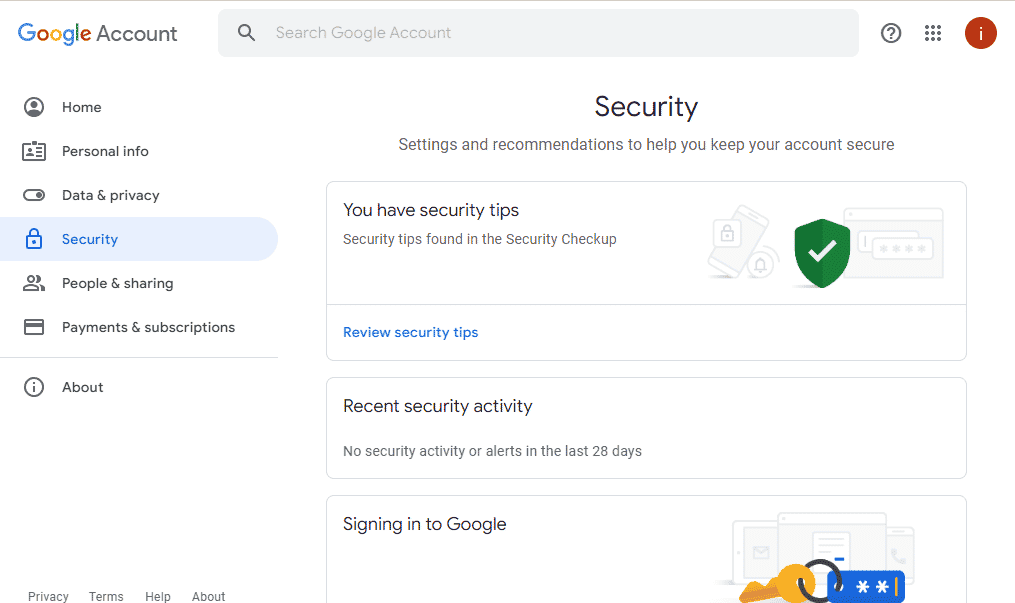
3. Znajdź opcję „Hasła aplikacji” i kliknij ją.
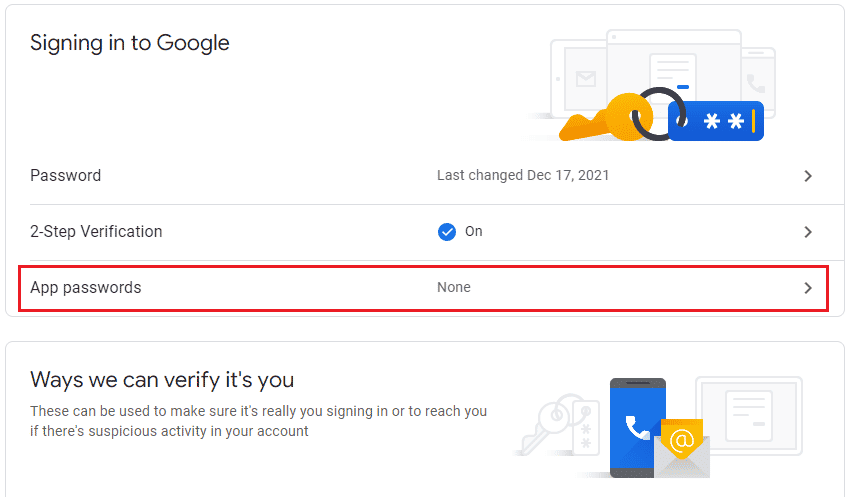
4. Wprowadź hasło do konta, aby zweryfikować swoją tożsamość, i kliknij „Dalej”.
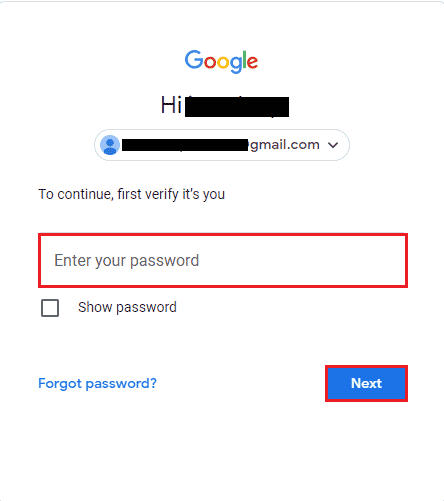
5. Kliknij „Wybierz aplikację” i wybierz „Inne”.
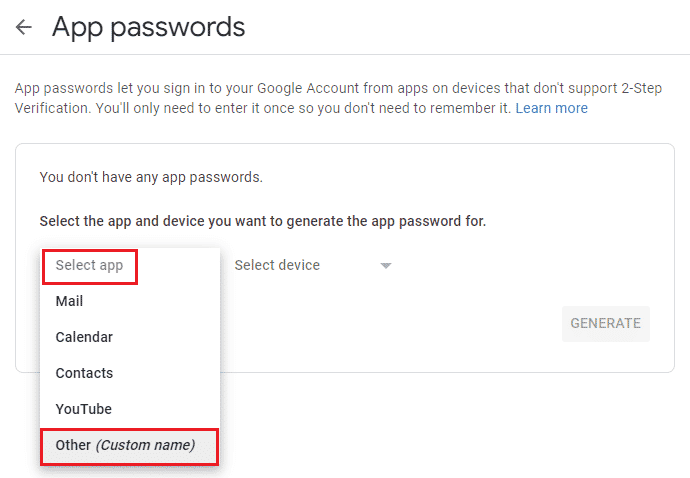
6. Wpisz „Outlook” i kliknij „WYGENERUJ”.
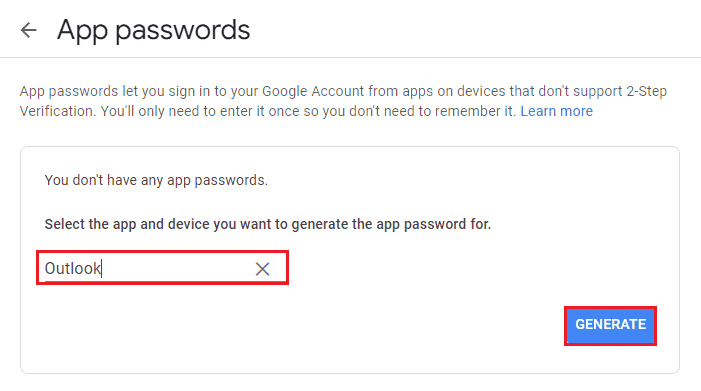
Nowe hasło zostało wygenerowane dla aplikacji Outlook. Możesz je skopiować i zapisać na przyszłość, aby uniknąć błędu Gmail IMAP Error 78754.
Często zadawane pytania (FAQ)
P1. Jak naprawić alert serwera IMAP w programie Microsoft Outlook?
Odp. Usuń załączniki z wiadomości e-mail w programie Outlook. Są one główną przyczyną alertu IMAP. Upewnij się również, że usuniesz je z kosza. Zamknij, a następnie uruchom ponownie aplikację Outlook.
P2. Dlaczego wielokrotnie pojawia się błąd IMAP?
Odp. Powtarzający się błąd IMAP w programie Outlook jest zazwyczaj spowodowany problemami z połączeniem internetowym lub nieprawidłowymi ustawieniami poczty e-mail. Może również wystąpić podczas odbierania nowych wiadomości.
P3. Czy mogę połączyć Gmaila z Outlookiem?
Odp. Tak, jest to możliwe. Możesz dodać konto Gmail w ustawieniach konta w programie Outlook.
P4. Czy IMAP jest dostępne dla Gmaila?
Odp. Tak, Gmail oferuje klientom protokół IMAP i umożliwia łączenie się z pocztą z komputerów i urządzeń mobilnych.
P5. Jak naprawić błąd Gmaila IMAP?
Odp. Aby naprawić błąd IMAP w Gmailu, włącz tę funkcję w ustawieniach swojego konta.
***
Outlook jest bardzo przydatnym narzędziem, a błąd 78754 może utrudnić korzystanie z funkcji poczty e-mail. Mamy nadzieję, że nasz przewodnik okazał się pomocny i udało Ci się rozwiązać problem. Daj nam znać, która z metod pomogła Ci w rozwiązaniu problemu. Jeśli masz dodatkowe pytania lub sugestie, napisz je w sekcji komentarzy.
newsblog.pl
Maciej – redaktor, pasjonat technologii i samozwańczy pogromca błędów w systemie Windows. Zna Linuxa lepiej niż własną lodówkę, a kawa to jego główne źródło zasilania. Pisze, testuje, naprawia – i czasem nawet wyłącza i włącza ponownie. W wolnych chwilach udaje, że odpoczywa, ale i tak kończy z laptopem na kolanach.